Come installare Windows 11 23H2 montando file ISO senza USB
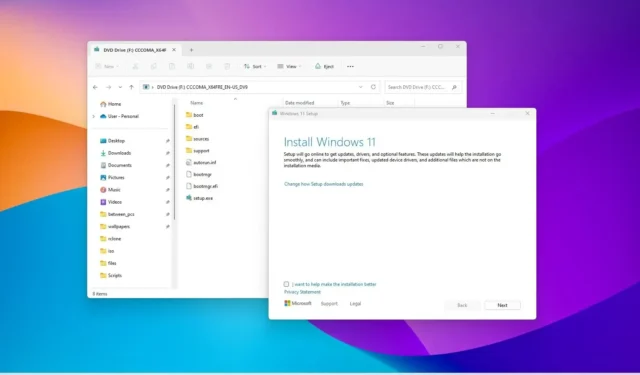
È possibile installare Windows 11 23H2 senza unità flash USB se il dispositivo dispone già di una versione precedente di Windows 11 o di qualsiasi versione supportata di Windows 10 . Devi solo montare il file ISO su Esplora file e avviare il processo di aggiornamento. Tuttavia, se il dispositivo utilizza la versione 22H2 , l’opzione migliore per l’aggiornamento è utilizzare le impostazioni di “Windows Update” poiché la procedura guidata di installazione eseguirà una reinstallazione completa.
Sebbene in genere sia necessario utilizzare un’unità flash USB per eseguire un’installazione pulita o un aggiornamento sul posto, è anche possibile utilizzare il supporto dell’unità disco virtuale per montare il file ISO di Windows 11 23H2 per avviare l’installazione senza alcun supporto fisico.
Questa guida ti insegnerà come eseguire un aggiornamento di Windows 11 23H2 o un’installazione pulita senza un USB avviabile o uno strumento di creazione multimediale.
Importante: questo processo eliminerà tutto sul tuo dispositivo. Si consiglia di effettuare un backup completo del computer prima di procedere. Sei stato avvisato. Inoltre, queste istruzioni hanno lo scopo di aiutarti a installare Windows 11 quando sarà ufficialmente disponibile, non prima.
Installa Windows 11 23H2 montando ISO su Esplora file
Per installare Windows 11 23H2 senza un’unità flash USB, attenersi alla seguente procedura:
-
Scarica il file ISO di Windows 11 23H2 .
Nota breve: se stai leggendo questa guida prima che l’aggiornamento sia disponibile, puoi utilizzare queste istruzioni per scaricare l’ultima anteprima della versione 23H2.
-
Apri Esplora file .
-
Apri il percorso della cartella per il file ISO.
-
Fare clic con il pulsante destro del mouse sul file ISO e selezionare l’ opzione Monta .
-
Fare clic sull’unità montata nel riquadro di navigazione sinistro.
-
Fare doppio clic sul file di installazione per avviare il processo di aggiornamento di Windows 11 23H2.
-
(Facoltativo) Fai clic sull’opzione “Modifica la modalità di download degli aggiornamenti da parte dell’installazione di Windows” .
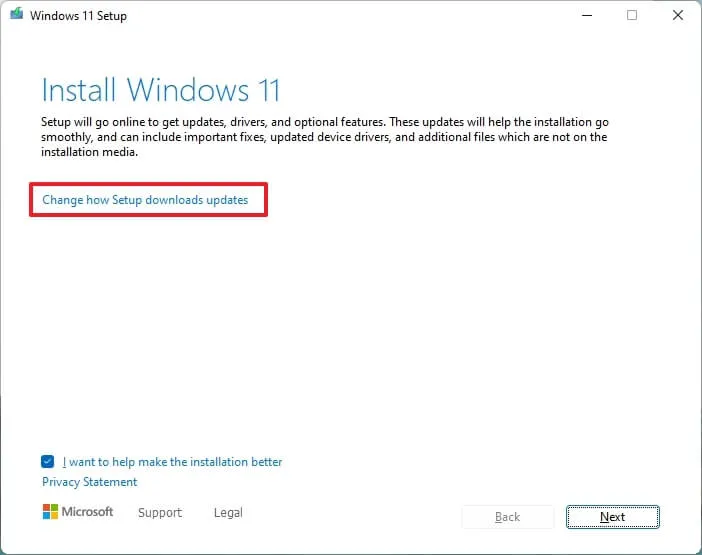
-
Seleziona l’ opzione “Non adesso” .
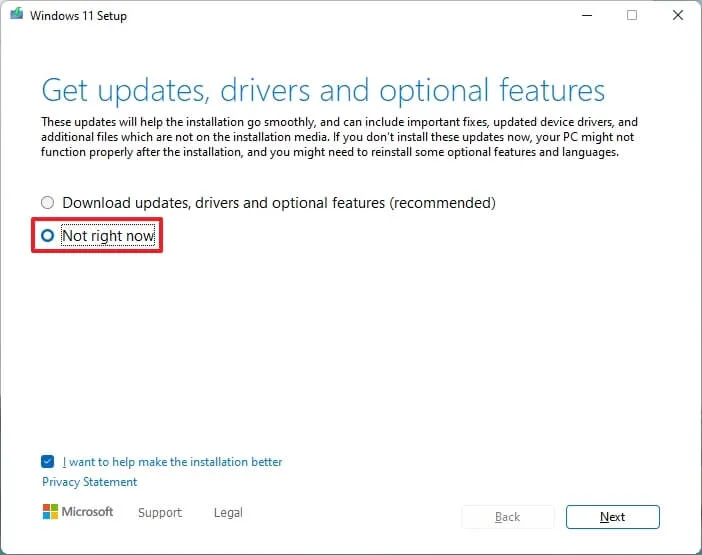
-
Fare clic sul pulsante Avanti .
-
Fare clic sul pulsante Accetta per accettare i termini.
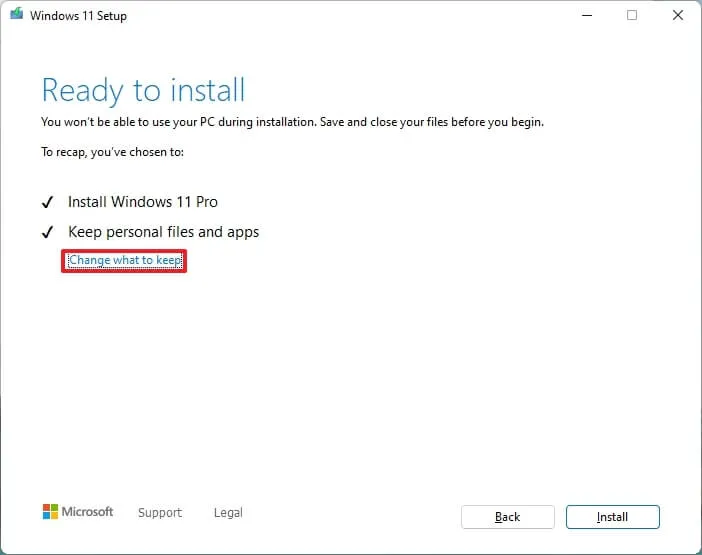
-
Fare clic sul pulsante Installa .
Se devi eseguire un’installazione pulita della versione 23H2, fai clic sull’opzione “Cambia cosa mantenere” , seleziona invece l’opzione “Niente” , fai clic sul pulsante “Avanti” , quindi fai clic sul pulsante “Installa” .
Una volta completati i passaggi, l’aggiornamento di Windows 11 2023 verrà installato sul tuo desktop, laptop o tablet. Nel caso in cui si tratti di un aggiornamento sul posto, la procedura guidata salterà l’esperienza predefinita (OOBE) perché tutte le impostazioni, le app e i file verranno trasferiti automaticamente alla nuova configurazione.



Lascia un commento